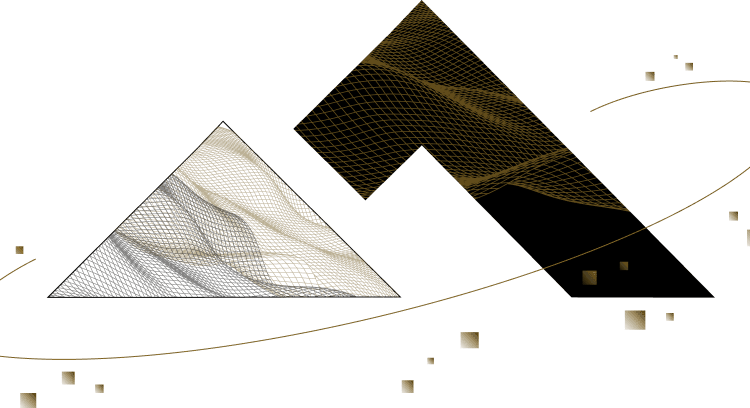Googleレスポンシブディスプレイ広告の基礎知識と入稿方法を図解で解説!
- Googleのレスポンシブディスプレイ広告って何?
- Googleのレスポンシブディスプレイ広告ってどうやって設定したらいいの?
- Googleのレスポンシブ広告の効果的な使い方を知りたい

この記事はそのような方向けに書いています。
「ディスプレイ広告」とは、Webサイトやアプリの広告枠に表示される画像や動画、テキスト広告のことです。
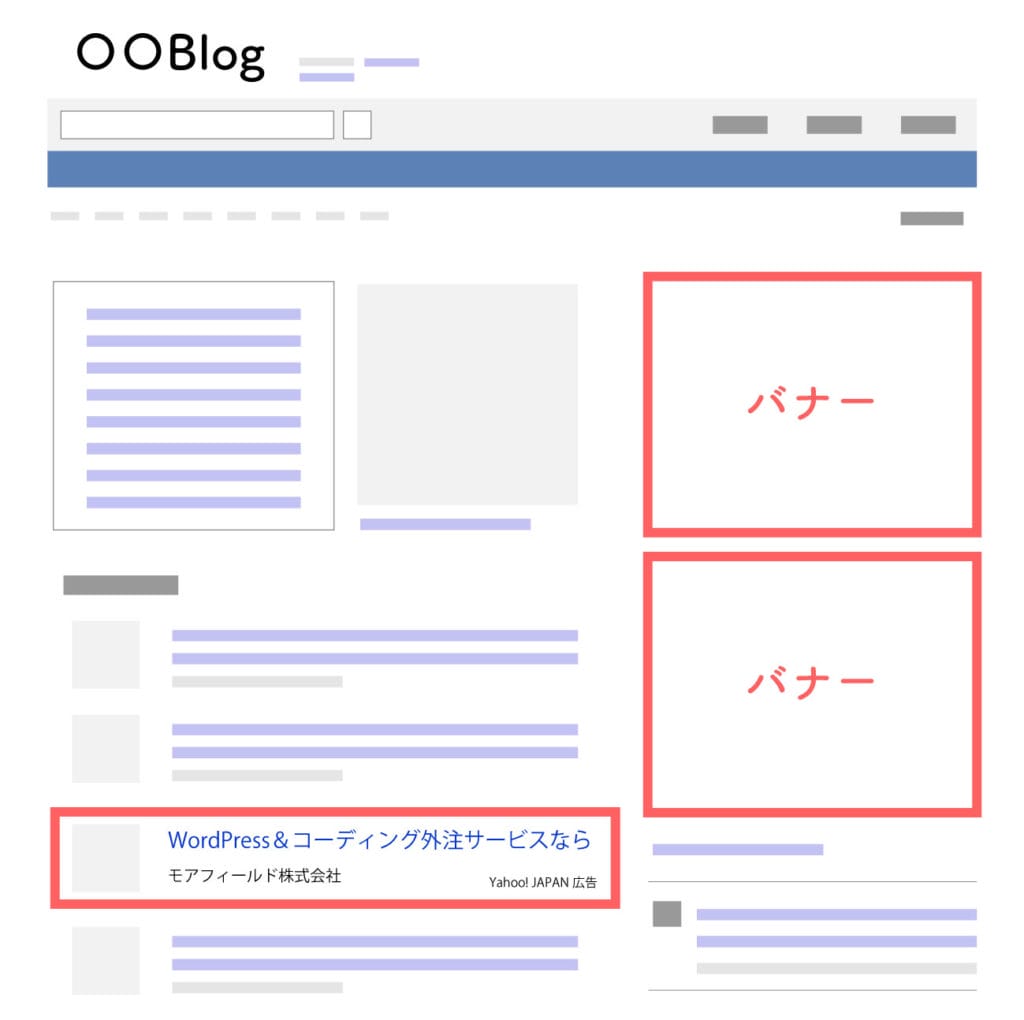
上の画像のように、バナーとして画像のみの形で配信されることもあれば、画像とテキストを混ぜた形・テキストのみの形など、様々な形で配信できます。
GoogleもGDN(Google Display Network)と呼ばれるディスプレイ広告を提供しており、Googleと提携したWebサイト・アプリや、YouTube・GmailなどのGoogleサービスサイトでの広告枠に広告が表示されます。
そんなGDNは2020年5月現在、「ディスプレイ広告」と「レスポンシブディスプレイ広告」と呼ばれる2種類の広告を登録できます。
その2種類のうち、必ず登録したい便利な広告が「レスポンシブディスプレイ広告」です。
この記事では、レスポンシブディスプレイ広告の基礎知識やメリット・デメリット、入稿方法等を分かりやすく丁寧に解説します。
レスポンシブディスプレイ広告とは?
レスポンシブディスプレイ広告とは、画像・動画やテキストを複数登録するだけで、その中からai(人工知能)が効果の良い画像・動画とテキストの組み合わせを学習し、表示させてくれる広告のことです。
別名RDA(Responsive Display Ads)とも呼ばれています。
これはどういうことかと言いますと、これまでは下の画像のように、「この画像と見出し・説明文を組み合わせよう」と自分で決めてディスプレイ広告を作成していました。
従来のディスプレイ広告

それに対してレスポンシブディスプレイ広告は、「画像・動画」「広告見出し」「説明文」をバージョン違いで複数設定するだけで、Googleが最も効果的な組み合わせを判断してユーザーに表示してくれます。
例えば、次の画像のように見出し・説明文・画像・動画をいくつか用意します。
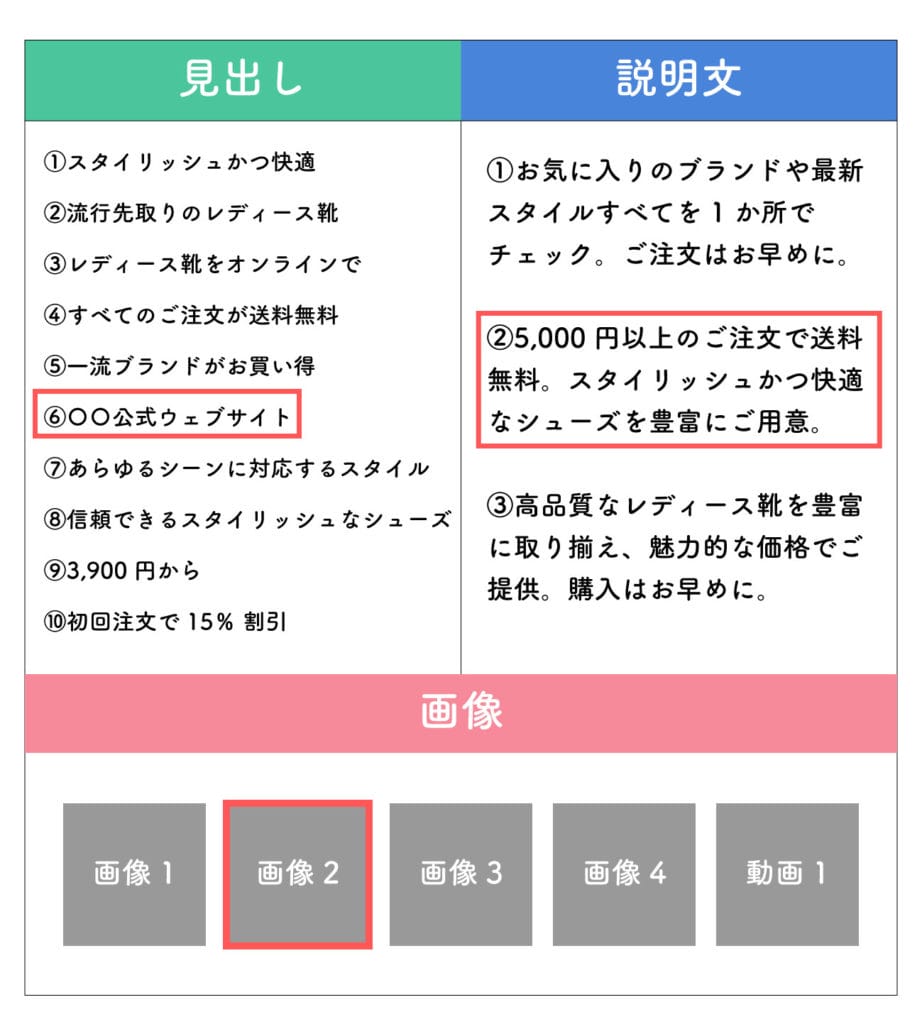
その中から、「⑥の見出しと②の説明文と②の画像を組み合わせてみよう!」とAIが判断し、下の画像のように広告を作成します。

このように見出しと説明文と画像・動画を何パターンか組み合わせて広告配信をし、その中から効果のよい組み合わせをGoogle広告が徐々に学習し、ユーザーにとって最適な広告を自動的に配信してくれる仕組みです。
レスポンシブディスプレイ広告のメリットは?
CTR(クリック率)の上昇が期待できる
見出しと説明文に複数入れておくだけで、検索したユーザーにより関連性の高いと考えられる広告文を、Googleが自動で組み合わせて配信してくれます。
そのため、CTRの上昇が期待できます。
効果の良い画像・広告文の組み合わせの結果分析の手間が少なくなる
複数の画像・広告文の組み合わせの広告を大量に作成し、効果の良かった組み合わせの分析や広告の精査をするのはとても手間がかかります。
それに比べてレスポンシブディスプレイ広告は、複数の画像・テキストの中から最適な組み合わせをAI(人工知能)が分析をして広告を表示してくれるため、広告の分析や精査の手間を削減できます。
その分、パフォーマンス向上に必要な場所に時間を費やすことが出来ます。
インプレッション(閲覧数)が増える
広告枠には大きいものから小さなものまでさまざまなサイズがあります。
レスポンシブディスプレイ広告を利用すると、画像や広告文といった広告の要素を、様々な広告枠に合わせて柔軟に自動調整してくれます。
配信先が広がることにより、インプレッションが上がります。
レスポンシブディスプレイ広告のデメリットは?
レスポンシブディスプレイ広告のデメリットはあまりなく、GDN(Googleのディスプレイ広告)を利用するなら是非登録をお勧めしたい広告です。
しかし、強いて言えば次の2点です。
画像・テキストなどの組み合わせ毎の掲載結果が確認できない
現時点(2020.5)においてレスポンシブディスプレイ広告は、画像・テキストなどの組み合わせ毎の掲載結果を確認できません。
そのため、どの組み合わせの効果が高かったのかを知ることが出来ません。
しかし入稿した画像のみ・テキストのみといった、広告の要素ごとの掲載結果でしたら確認できます。
ただし、こちらもクリックやコンバージョンといった詳細な掲載結果ではなく、「最良」「良」「低」といったおおまかな広告の品質が分かる程度です。
(この掲載結果の確認方法については後ほど詳しく説明致します。)
テキストのみで表示されることもあるので注意が必要
レスポンシブディスプレイ広告は、画像や動画・見出しや説明文などを複数登録します。
しかし、実際は画像・動画・見出し・説明文といった要素が1つの広告枠にすべて表示されるとは限らず、テキストのみで表示される場合もあります。
そのため、テキストだけでも意味が通じるように入稿をしないと、テキスト広告が表示されたときにおかしな広告になってしまいます。
レスポンシブディスプレイ広告の入稿方法
「広告」から「+」ボタンを押して、開いたメニューから「レスポンシブディスプレイ広告」を選択します。
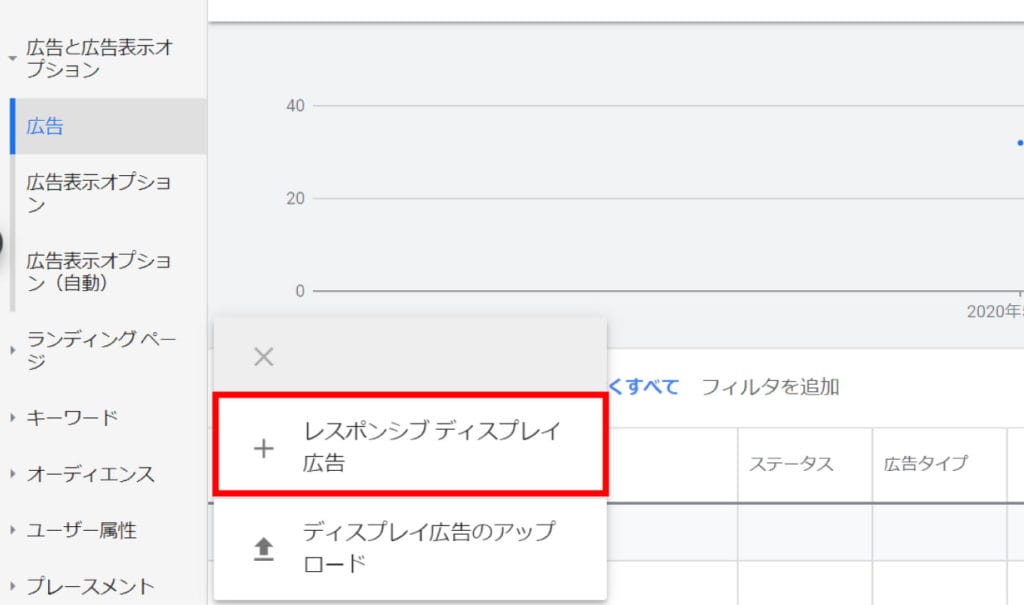
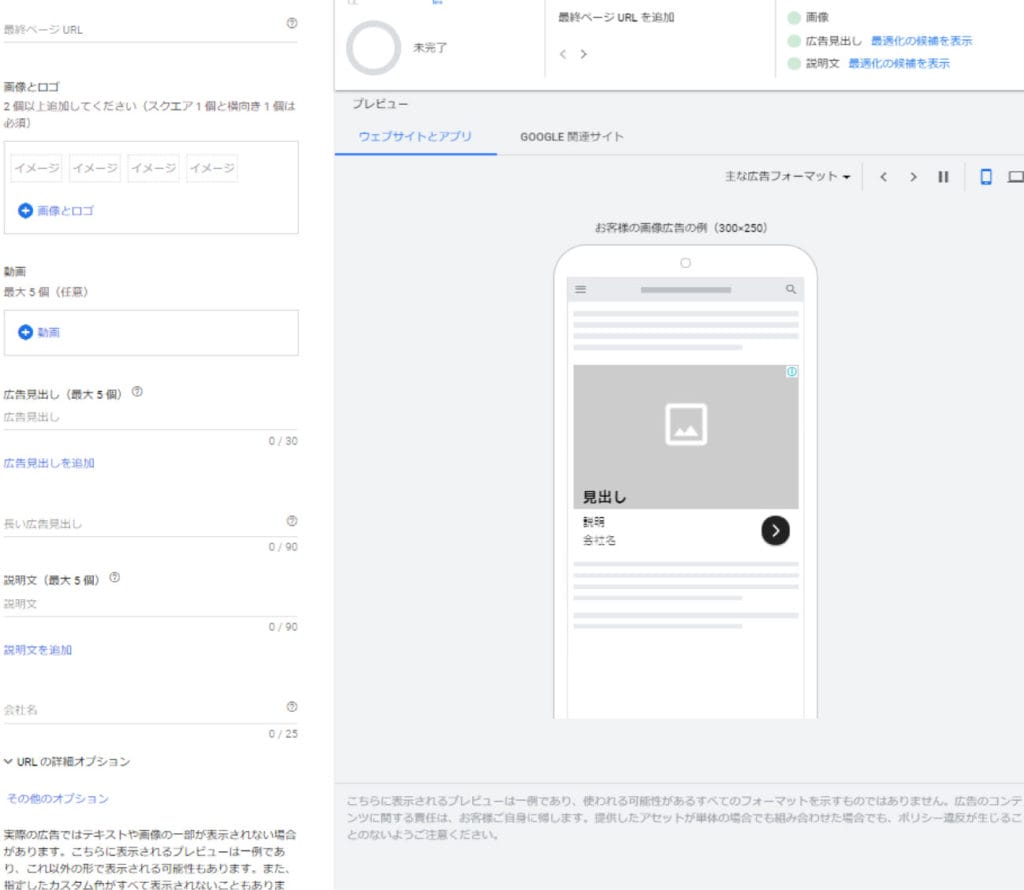
表示される画面に従って、画像・動画・見出し・説明文を出来るだけ多く登録しましょう。
登録する画像やテキストなどが多ければ多いほど広告のバリエーションが増え、より関連性の高い広告の傾向を学習しやすくなり、掲載結果の向上につながります。

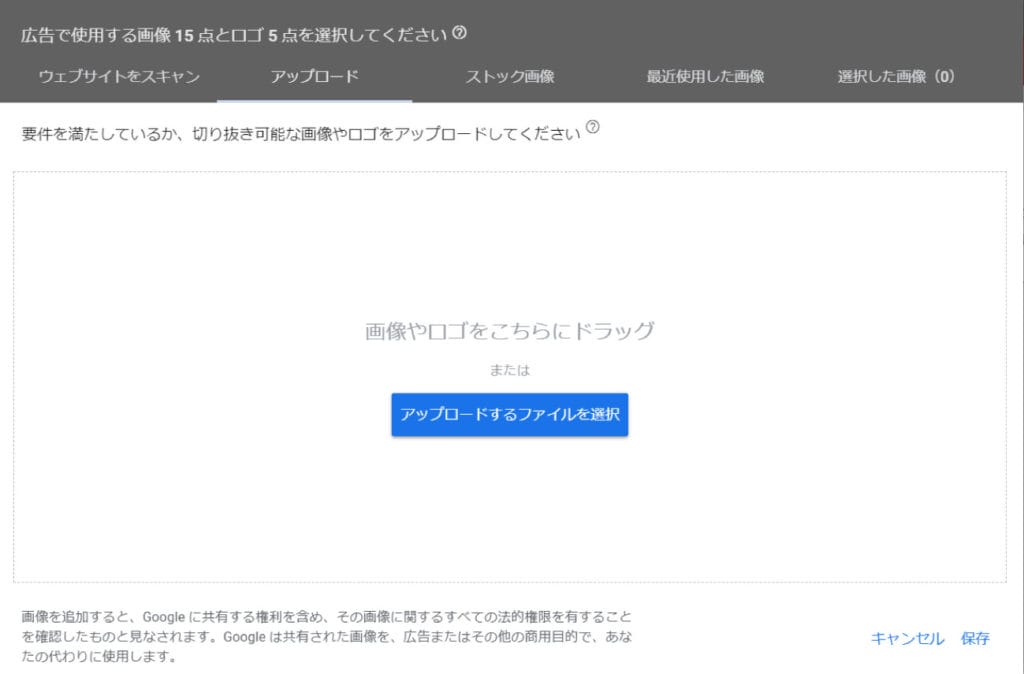
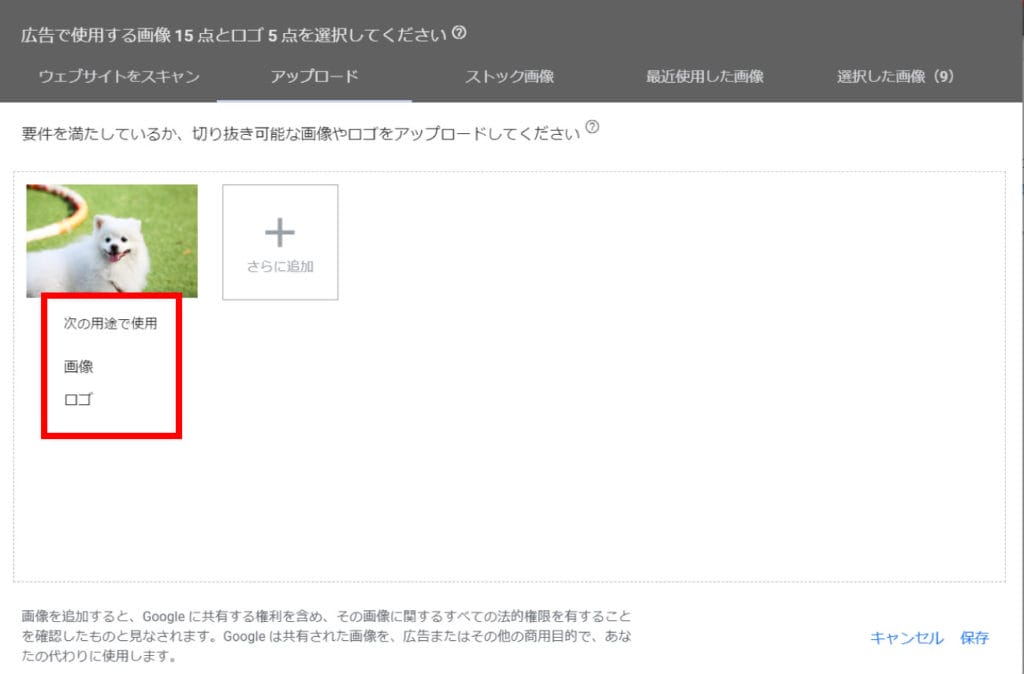
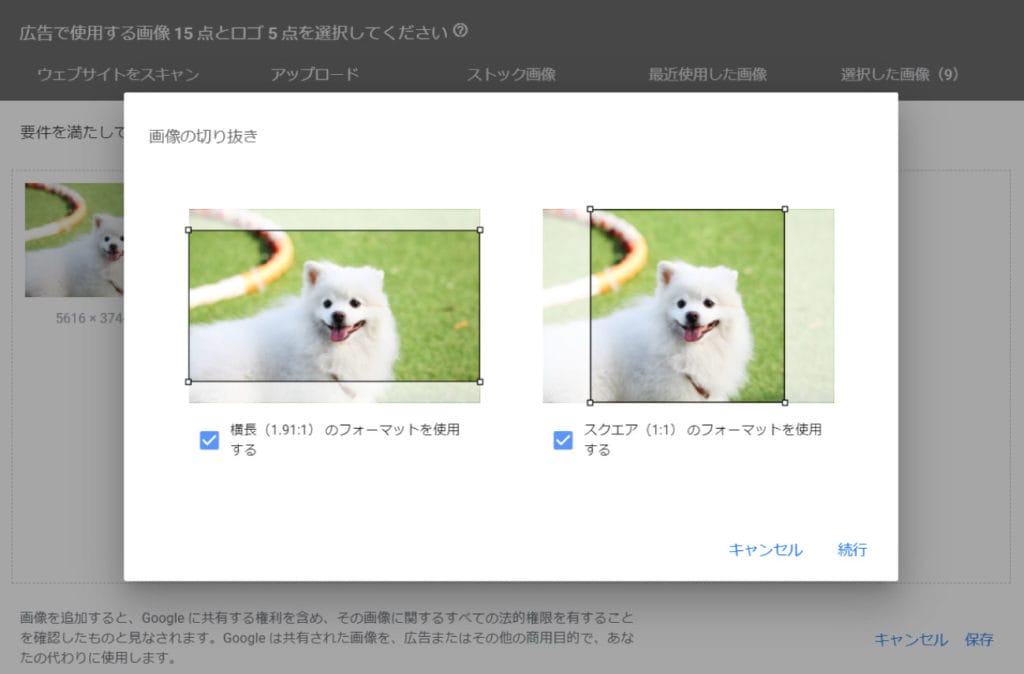
同じく他の画像やロゴもアップロードして設定して下さい。問題なければ右下の保存を押してください。
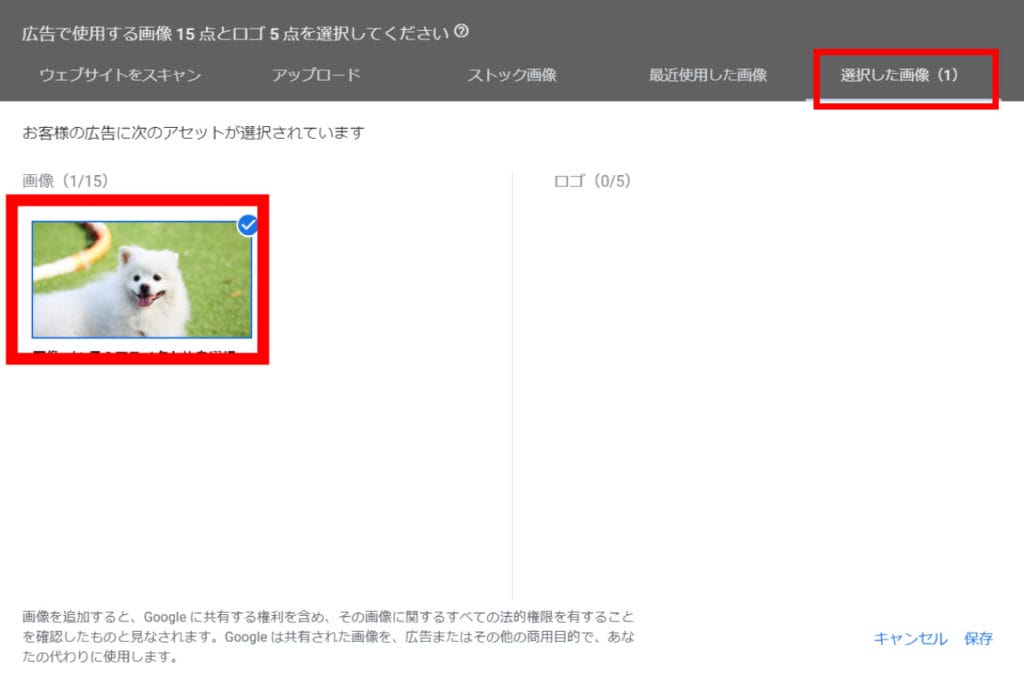
広告配信したい動画をアップロードしたYouTubeのURLやチャンネルを検索します。
対象の動画を指定してください。
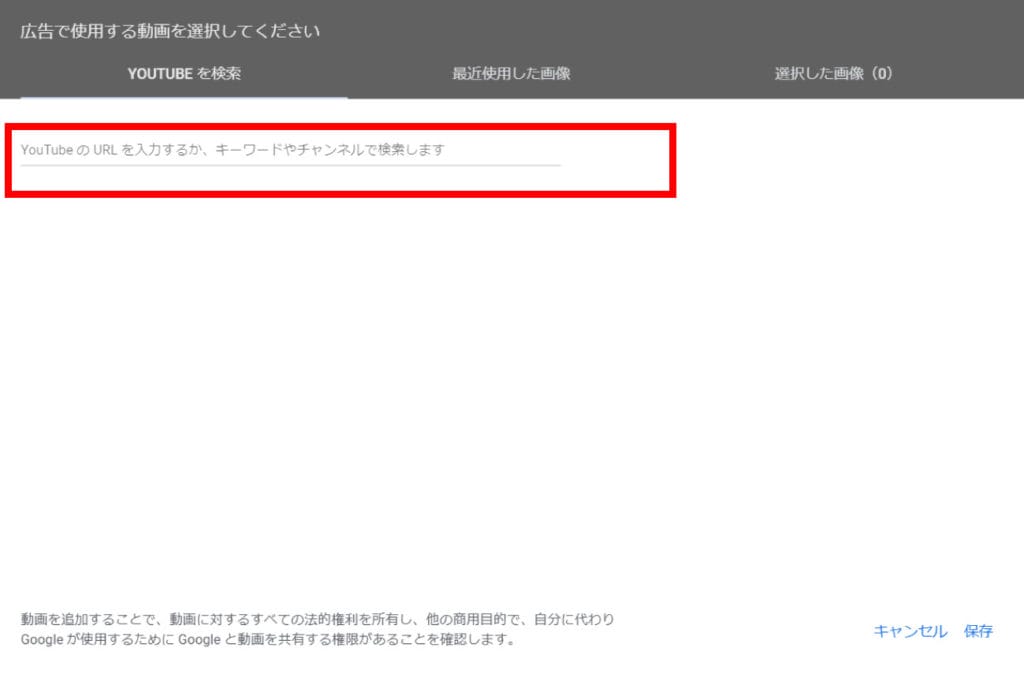
※動画を配信するためには、まずはYouTubeに広告配信したい動画をアップする必要がありますので、まだアップしていない場合は先にアップしましょう。
短い広告見出しと説明文は「追加」を押すと、枠が追加されて5個まで登録出来ます。
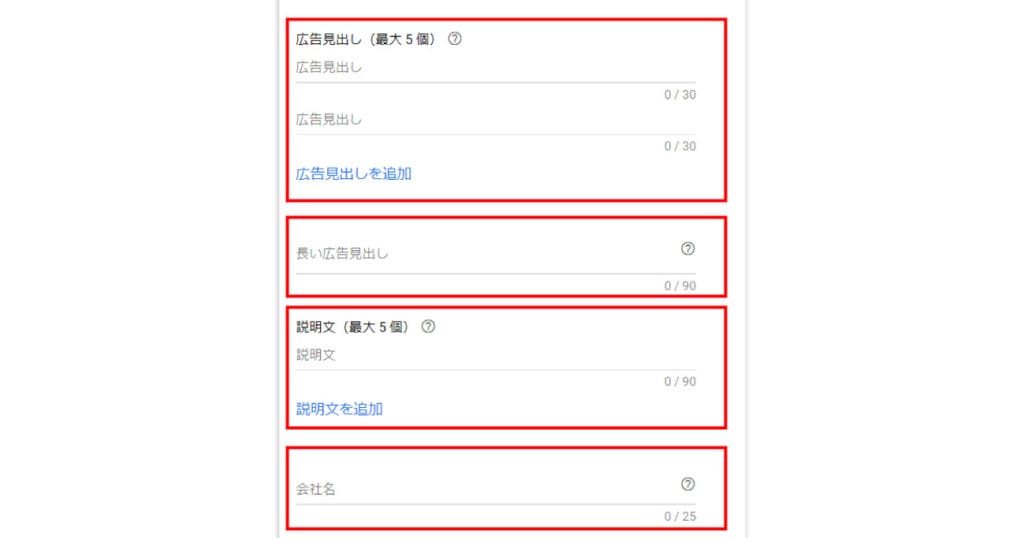
レスポンシブディスプレイ広告の入稿規定
画像・テキストそれぞれ、入稿可能な数などに制限がありますのでご注意ください。
【画像】
| 画像種別 | 縦横比 | サイズ |
|---|---|---|
| 縦長 | 横縦比 1.91:1 | 600×314 より大きい横長画像 |
| スクエア | 横縦比 1:1 | 300×300 より大きいスクエア画像 |
| スクエアロゴ(省略可) | 横縦比 1:1 | 128×128 より大きいスクエア画像 ※推奨サイズは 1,200×1,200 |
| 縦長ロゴ(省略可) | 横縦比 4:1 | 512×128 より大きい横長画像 ※推奨サイズは 1,200×300 |
【テキスト】
| 広告文種別 | 文字数 | 上限数 | 表示される場所 |
|---|---|---|---|
| 短い広告見出し | 全角 15 文字、半角 30 文字以下 | 5個 | 長い広告見出しが収まらない小さな広告スペースの 1 行目に表示されます。説明文と一緒に表示される場合とされない場合があります。 |
| 長い広告見出し | 全角 45 文字、半角 90 文字以下 | 1個 | 広告が大きい場合に短い見出しの代わりに広告の最初の行に表示されます。説明文と一緒に表示される場合とされない場合があります。 |
| 説明文 | 全角 45 文字、半角 90 文字以下 | 5個 | 広告見出し(短い場合と長い場合あり)の後に表示されることがあります。 |
レスポンシブディスプレイ広告の「広告の有効性」をチェック
広告の画像や見出し・説明文などの入稿画面の右上に「広告の有効性」という項目があります。
今入稿しようとしているテキストや画像を評価し、入稿画面で効果を向上させるための改善案を提示してくれます。
設定未完了の場合

設定はしたが改善ポイントがある場合

改善ポイントがない場合

改善ポイントがない場合は「優良」という文字が出ます。
登録されているテキストや画像が少ない場合などに、「良」といった文字が表示されます。
その場合は「最適化の候補を表示」を押し、Googleの提案に従って登録を進めましょう。
レスポンシブディスプレイ広告の掲載結果確認方法は?
残念ながら、現在時点では広告の組み合わせ毎のクリック率やコンバージョン率などを確認することは出来ません。
しかし、登録した画像・テキストそれぞれの掲載結果でしたら確認できます。
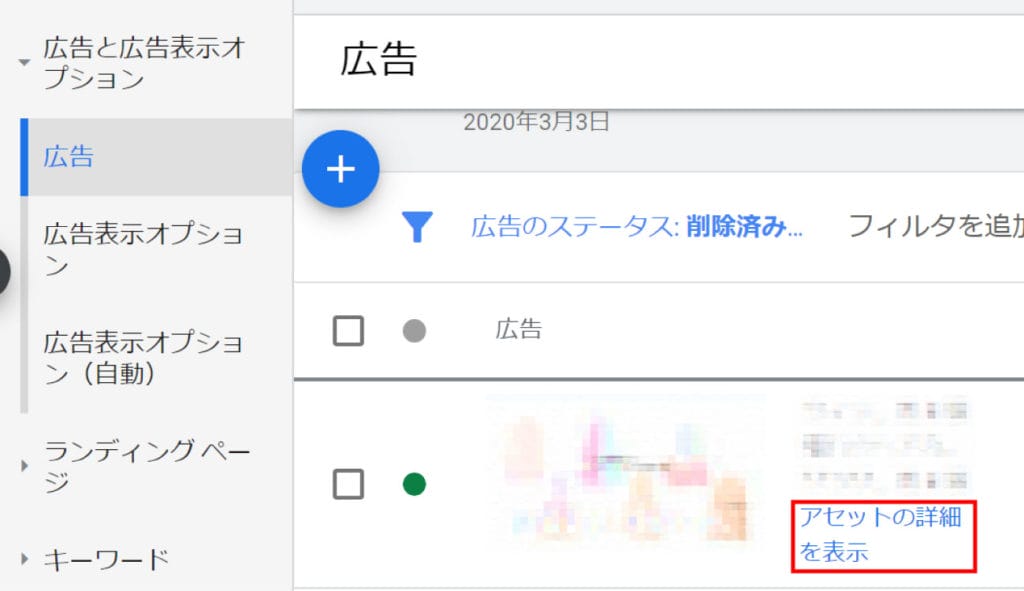
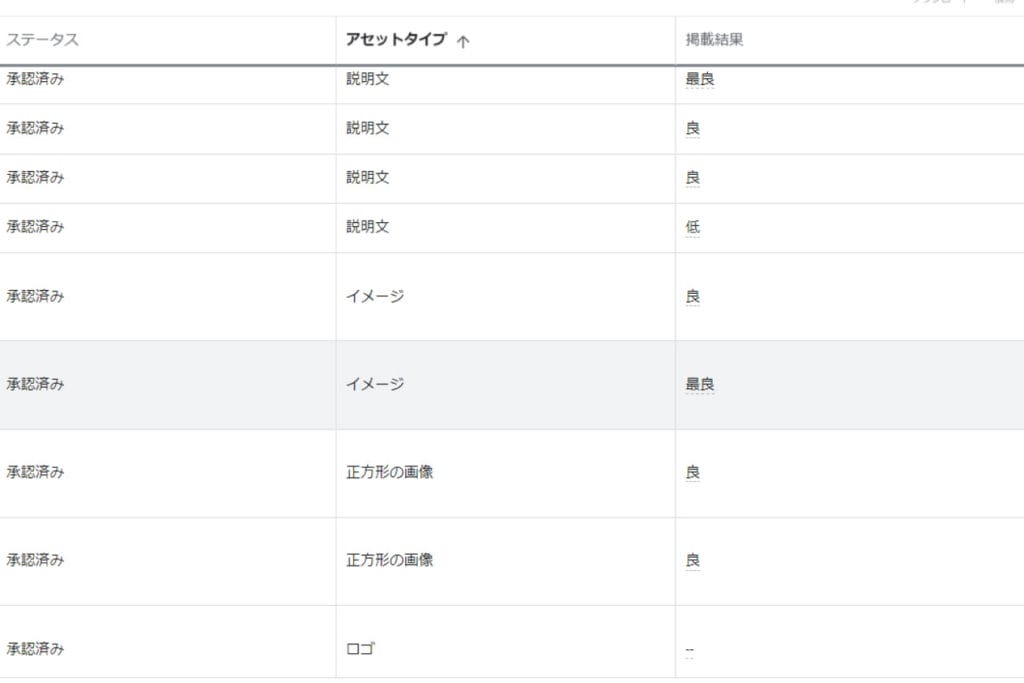
レスポンシブディスプレイ広告の活用のコツは?
画像に文字を入れることは避ける
画像は、文字の部分が画像全体の20%を超えないようにすることが推奨されています。
ちなみに、画像の端が各辺最大5%トリミングされる場合もありますのでご注意ください。
大事なテキストは前半に
広告の見出しと説明文は、表示しきれない場合は、末尾が省略記号(…)で表されます。
省略させたくない内容はできる限り前半に記載しましょう。
見出しだけでも意味が伝わるように
広告の見出しは、画像や説明文が省略されて表示される場合があります。
見出しだけでも意味が通じる内容にしましょう。
十分な量の画像・動画やテキストを登録
画像・動画・見出し・説明文は十分な量を登録するようにしましょう。
AIに学習機会を与えることで、AIの機械学習の力を最大限に活用することが可能になります。
Googleレスポンシブディスプレイ広告まとめ
いかがでしたでしょうか?
今回は、レスポンシブディスプレイ広告に関する基礎知識をまとめました。

レスポンシブディスプレイ広告は、画像や動画・広告見出しや説明文などを複数パターン登録することで、それらを組み合わせて最適なディスプレイ広告が表示される便利な機能です。
Google広告は現在自動化が主流になりつつあり、Googleもレスポンシブディスプレイ広告を登録することを推奨しています。
バナー作成・分析の運用工数を大幅に減らすことも出来ますので、是非取り入れたい機能です。
この記事が、あなたの広告運用の一助となれば幸いです。
WEB広告関連記事
WEB広告に関する他の記事はこちらをご覧ください!
このページの監修者

Hiroaki Onodera
静岡でWEB制作&コンサルティング会社を経営しています。
全国の制作会社様からコーディングやWordPress実装の仕事をお引き受けしています。